[Chrome] 크롬 브라우저의 읽기 모드
크롬의 비밀 병기, 읽기 모드를 활성화하는 방법
이상한 일이지만 구글은 거의 2개월 전인 지난 3월에 새로운 읽기 모드를 발표하고도 한동안 조용했다. 읽기 모드를 포함한 크롬 버전이 아직 전체 대중에게 공개되지 않아 대다수 사용자는 아직 정식 배포를 기다려야만 한다.
현재 대다수의 데스크톱 운영체제에서는 5월 30일에, 크롬북에서는 6월 6일에 새로운 크롬 버전이 전 세계에 출시될 예정이다.
하지만 이미 2개월을 기다린 상황에서 인내심을 더 내기는 쉽지 않다. 어떤 PC에서든 크롬 읽기 모드를 바로 사용하는 방법을 알아보자.
- PC에서 크롬을 연다.
- 기대를 품고 기다린다.
- 브라우저의 주소창에 chrome:flags를 입력한다.
- 검색창에서 reading mode를 입력한다.
- Reading mode라는 줄 옆에 상자를 클릭하고 설정을 기본값에서 활성화(Enabled)로 바꾼다.
- 화면 하단 파란색의 다시 시작 버튼을 클릭한다.
- 이제 완료됐다. 정말 쉬운 절차다.
이제 크롬을 다시 시작하고 새로운 읽기 모드를 사용하는 방법을 알아보자.
- 텍스트가 많은 기사 페이지를 연다.
- 크롬 오른쪽 상단의 작은 사이드패널 아이콘을 찾는다. 오른쪽에 어두운 막대가 있는 상자로, 검은색 퍼즐 조각과 사용자 프로필 아이콘 사이에 있다.
- 읽기 모드 아이콘을 클릭한다.
- 오른쪽에 패널이 나타나면 맨 위의 읽기 목록이라는 드롭다운 메뉴를 클릭한다.
- 맨 아래에 있을 읽기 모드를 선택한다.
이제 오른쪽 패널에서는 걸리적거리는 광고나 귀찮은 방해물 없이 깔끔하게 텍스트로만 이루어진 웹페이지가 나타날 것이다.
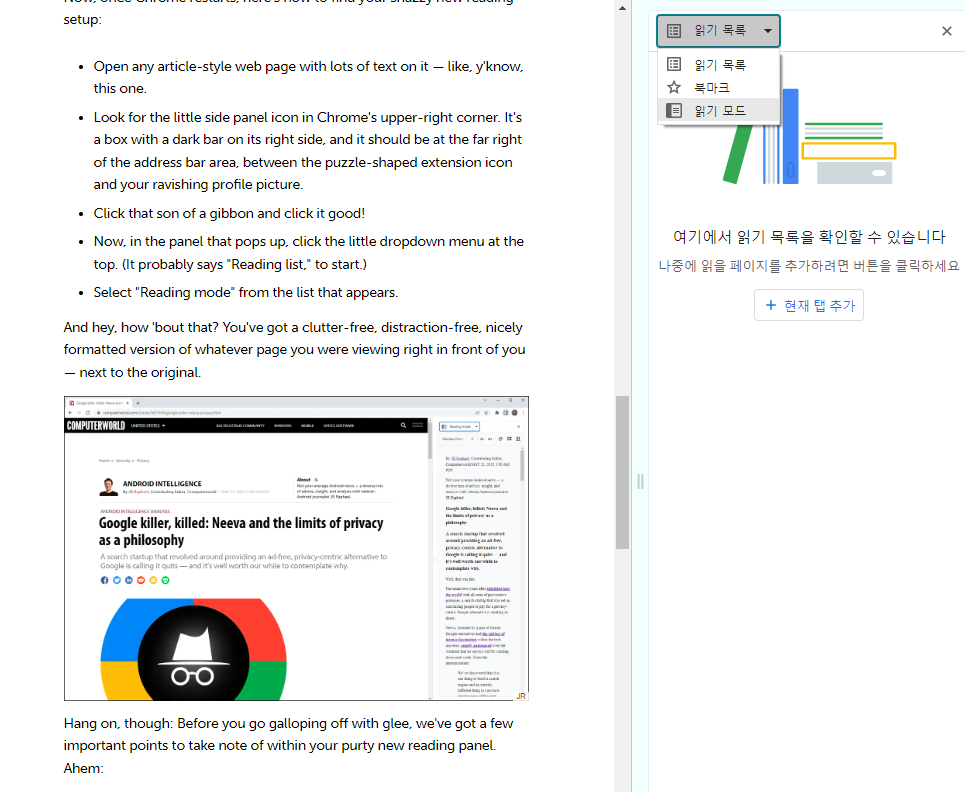
ⓒ ITWorld
그러나 기뻐하기 전에 먼저 읽기 패널의 중요한 기능 몇 가지를 알아보자.
- 우선 패널과 메인 웹페이지 영역 사이의 선 위에 마우스를 올리고 분할선을 왼쪽으로 드래그하면 패널을 더 넓게 만들 수 있다.

ⓒ ITWorld
- 두번째로 패널 상단에 있는 표준 글꼴(Standard font)을 클릭하면 여러 가지 글꼴로 바꿀 수 있다.

ⓒ ITWorld
- 마지막으로 텍스트 크기와 함께 색상, 줄 간격, 글자 간격을 조정하면 같은 영역의 다른 옵션과 어울리도록 웹페이지를 맞춤화할 수 있다.

ⓒ ITWorld
이것이 전부다. 이제 보고 싶지 않은 것을 보지 않을 수 있고, 죄책감을 느끼지도 않는 방식으로 모든 텍스트를 읽을 수 있다. 클릭 한 번으로 할 수 있는 일이다.
구글 크롬의 읽기 모드 패널은 현재 안드로이드 버전에서는 사용할 수 없다. 그러나 불편을 감수할 필요는 없다. 안드로이드에는 훨씬 인상적인 자체 읽기 모드 설정이 있기 때문이다. 크롬뿐 아니라 모든 휴대폰 앱에서 작동하고, 텍스트 음성 변환도 할 수 있어 모든 기사를 어디서든 사용자 맞춤형 팟캐스트처럼 들을 수도 있다.
원문보기:
https://www.itworld.co.kr/howto/292435#csidxd83d1fbd53ee766a046529e6600dd42
'프로그래밍 > Web' 카테고리의 다른 글
| Frontend Masters: Feature-Sliced Design (FSD) Pattern (0) | 2024.05.17 |
|---|---|
| [HTML] sns 용 META tag (0) | 2024.03.18 |
| PHP 프레임워크: 생산성 및 품질 향상. PHP는 그렇게 나쁘지 않은데 왜 싫어할까요? (0) | 2023.08.03 |
| [HTML] details summary , jquery로 open 제어 (0) | 2023.07.14 |
| Web Speech API - TTS , not API (0) | 2023.06.12 |
